Kā pievienot mūziku vai audio programmai Windows Live Movie Maker
Videoklipa vai slaidrādes izveidošana ar datoru Windows 7 ir process, kas var aizņemt daudz virzienu. Ja jums ir Microsoft Powerpoint, iespējams, varēsit vienkārši izveidot slaidu secību, kurā attēloti attēli, kurus vēlaties parādīt. Tas ir pilnīgi pieņemams risinājums daudzām personām, taču tas nedod jums risinājumu, ja vēlaties izveidot video. Par laimi ikviens, kam ir Windows 7, var bez maksas lejupielādēt video rediģēšanas programmu ar nosaukumu Windows Live Movie Maker. Programmas saskarne ir ļoti draudzīga lietotājam, un jūsu rīcībā ir vairāki rīki, kuriem vajadzētu dot iespēju izdarīt gandrīz visu, kas jums nepieciešams, ieskaitot dziesmas, audio vai mūzikas faila pievienošanu videoklipam.
Kā jūs pievienot mūziku, lai pārvietotos Maker?
Ja jūs to vēl neesat izdarījis, varat izlasīt šo rakstu, lai uzzinātu, kā lejupielādēt un instalēt Windows Live Movie Maker programmu.
Kad programma ir instalēta jūsu datorā, varat sākt skaņas pievienošanas procesu videoklipam programmā Windows Live Movie Maker.
Palaidiet Windows Live Movie Maker, ekrāna apakšā noklikšķinot uz pogas Sākt, uz saites Visas programmas un pēc tam uz Windows Live Movie Maker opcijas.
Loga centrā ir saite, kas saka: Noklikšķiniet šeit, lai pārlūkotu videoklipus un fotoattēlus . Noklikšķiniet uz šīs saites un pēc tam veiciet dubultklikšķi uz video faila, kuram vēlaties pievienot savu mūzikas vai audio failu. Tomēr jums vēl nav jāizvēlas šis skaņas fails.

Loga augšpusē noklikšķiniet uz cilnes Sākums un pēc tam lentes sadaļā Pievienot noklikšķiniet uz ikonas Pievienot mūziku . Ja jūs mēģināt ievietot mūziku noteiktā videoklipa vietā, vispirms vispirms atlasiet šo punktu videoklipā, pēc tam noklikšķiniet uz nolaižamās bultiņas, kas atrodas pa labi no ikonas Pievienot mūziku, un pašreizējā punktā izvēlieties Pievienot mūziku. opcija tā vietā.

Veiciet dubultklikšķi uz mūzikas vai audio faila, kuru vēlaties pievienot savam videoklipam. Tas virs jūsu videoklipa tiks pievienots zaļš reklāmkarogs, kurā parādīts audio faila nosaukums. Tas arī pievienos mūzikas rīku cilni loga augšdaļā.
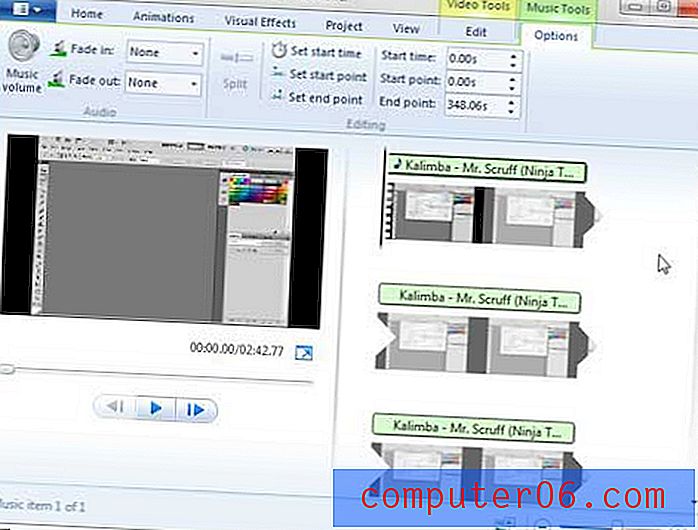
Noklikšķiniet uz cilnes Mūzikas rīki, kas mainīs lentes opcijas. Varat izmantot šīs opcijas, lai mainītu, kā mūzika tiek saistīta ar jūsu video failu. Piemēram, jūs varat noregulēt mūzikas skaļumu, iestatīt tā ieslēgšanos vai izkļūšanu un mainīt dziesmas sākuma un beigu punktu.
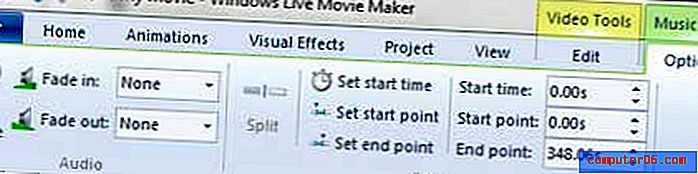
Kad esat pabeidzis videoklipa rediģēšanu, loga augšējā kreisajā stūrī noklikšķiniet uz zilās Movie Maker cilnes. Ja domājat, ka kādā brīdī varētu vēlēties veikt izmaiņas videoklipā, izvēlieties opciju Saglabāt projektu . Ja video ir pabeigts un jūs vienkārši vēlaties to izvadīt formātā, kuru varat augšupielādēt internetā vai koplietot ar kādu citu, izmantojiet opciju Saglabāt filmu, lai izvēlētos vēlamo izvades formātu.



